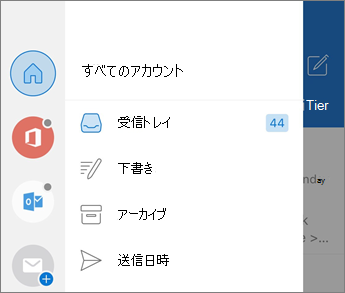IOS 版 Outlook と Android 版 Outlook をセットアップする
IOS 版 outlook と Android 版 outlook では、外出先でも、すべてを1つの場所に保存して整理し、セキュリティを確保することができます。 Gmail アプリまたは iOS デバイスのメールアプリから Outlook に切り替えると、これらのガイドに従って切り替えをスムーズに行うことができます。
使用を開始するには、お使いのデバイスに Outlook がダウンロードされていることを確認してください。 IOS または Android デバイスのどちらを使用していても、 ここにアプリをダウンロードしてください。
注: このガイドに記載されているスクリーンショットは、iOS 版 Outlook と Android 版 Outlook を対象としています。
メール アカウントを追加する
使用しているデバイスに応じて、アカウントの追加に関するヘルプについては、以下のリンクのいずれかを選択してください。
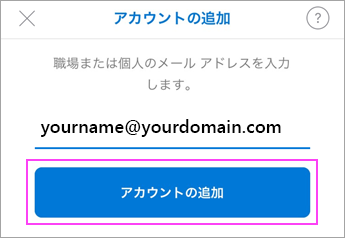
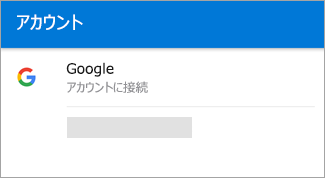
複数のアカウントを追加または切り替える
-
追加のメールアカウントを追加するには、Outlook アプリの左上隅にある [アカウント] メニューをタップします。 別のアカウントを追加するには、青色のプラス記号を選択します。
-
複数のアカウントを追加した後は、それらを簡単に切り替えることができます。
ヒント: 別のアカウントの受信トレイにすばやく切り替えるには、アカウントアイコンをタップします。 長すぎて別のフォルダーを選択できるようにするには、開いたままにしておきます。